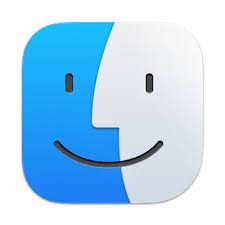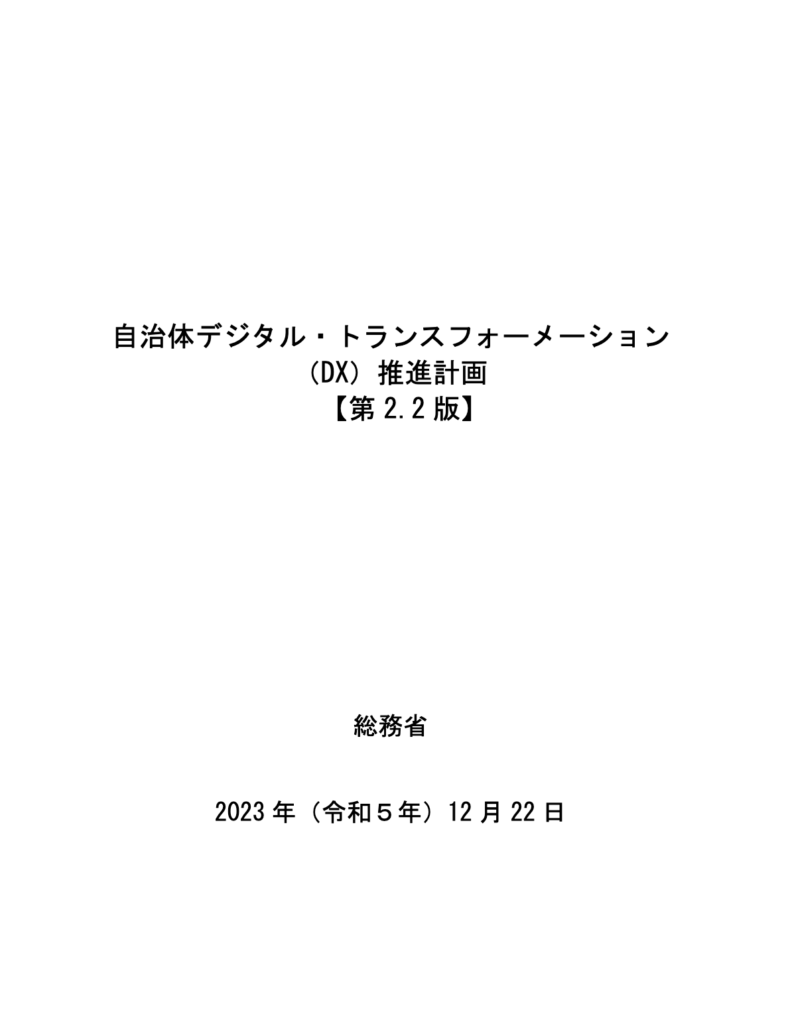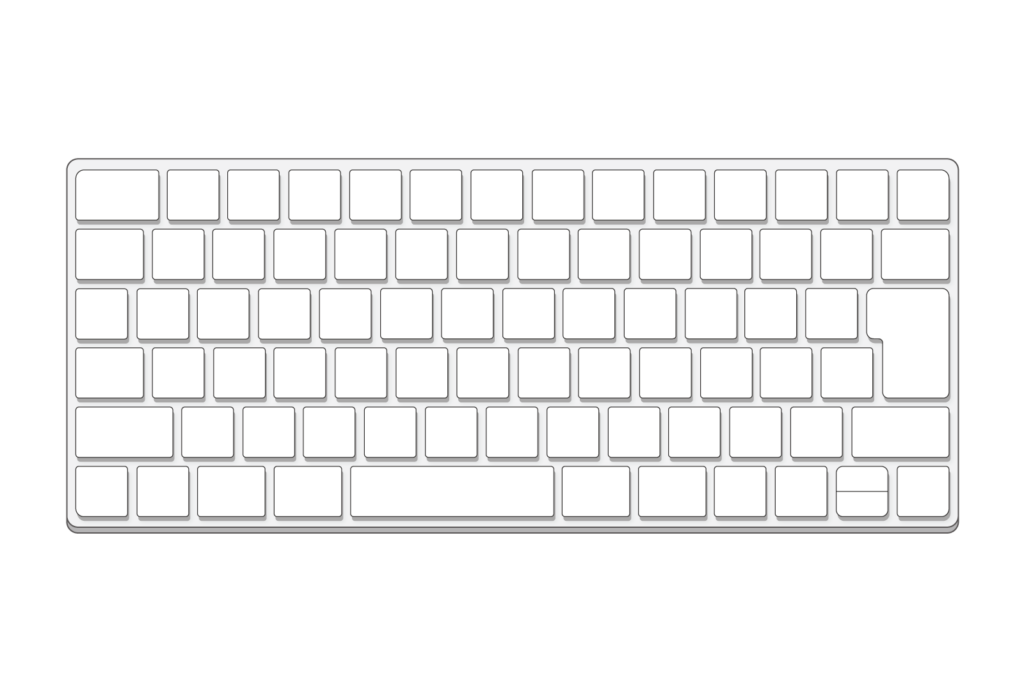自分なりの、今の答え。↓
読書も勉強も、結局は「本を読む」という行為なので、その行為をどれだけ効率的にできるか、という視点で試行錯誤した。
結論、「雑でいいから、最初から最後までまず読んでみる」ということと「再読する」ことがポイント。
雑でいいから、最初から最後までまず読んでみる
本質は「行動する」ということと、「リズムに乗る=行動の継続」ということ。
何でもそうだけど、最初の一歩が一番パワーが必要。それは、無意識にハードルを上げていることが原因。なので、ハードルをグッと下げる。その一つが「雑でいいから、まず読んでみる」ということ。
一回読んで、理解&記憶しようとしても限界があるし、誰でも難しい。だから、「雑に読む」。雑に読むってことは、「理解しきらなくてもいい」し、「記憶しきらなくてもいい」ってこと。ハードルが下がるから、取り組みやすくなる。
ただ、取り組むということが最大の効果。上述のとおり、「最初の一歩が一番パワーが要る」から。
そして、こういうマインドで読んでみたら、意外と楽しくなったりする。理解しなければとか、記憶しなければ、という呪縛が、いかに自分を縛り付けていたかを感じる。さらに、やってみると意外とリズムに乗れる。リズムに乗れるってことは、継続できるってこと。
この感覚を覚えると、一度休憩しても再開しやすくなるし、次の日以降も取り組みやすい。
なお、このやり方でもリズムに乗れなかったり、何となく進まなかったりするのであれば、さっさと寝ること。
再読する
雑に読むのルールに従っているので、理解はそこそこ。この「理解はそこそこ」を積み重ねて、「理解する」に持っていく。なので、再読する。
再読も、上記のルールに則って、何度も読む気持ちで、できるだけ気軽にやってみる。積み重ねが大事と心得る。
再読は、面白い効果をうむ。
時間が経過していない場合でも、「あれ?こんなの書いてあったっけ?」という発見があるし、もちろん「あ、なるほど。こういう意味だ」と理解が深まる瞬間がある。
さらに、時間が経過している場合は、過去の自分と今の自分の比較ができる。前はわからなかったけど、今読んだら(色んな経験を経ているので)こういう本質だったのだ、と理解がさらに深まる。
再読の効果は的面。
再読しやすくするためにも、ハードルはできるだけ下げる工夫が重要。
以上、これだけ。
補足すればまだ書けるが、大事なシンプルなルールは、だいたい上記のとおり。
「毎日、少しだけで良いからやってみる」ことが、着実に『大きな成果』につながると心得る。